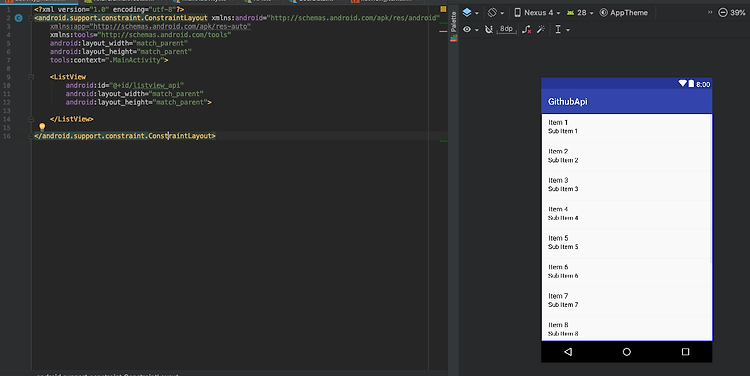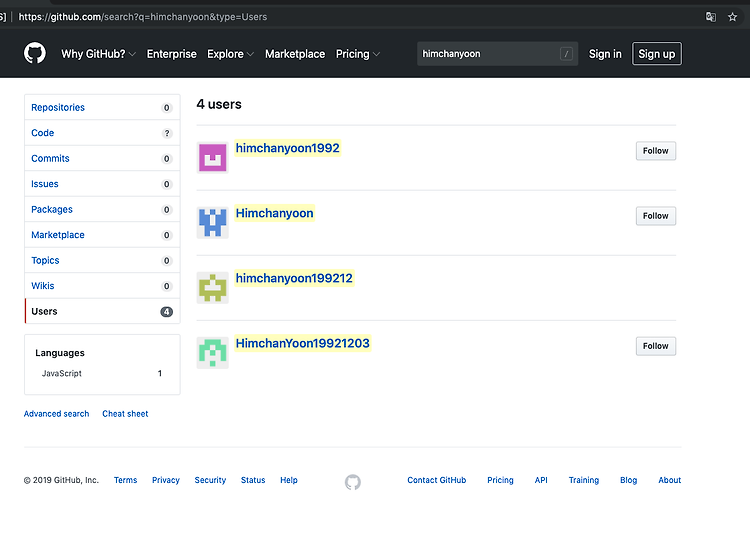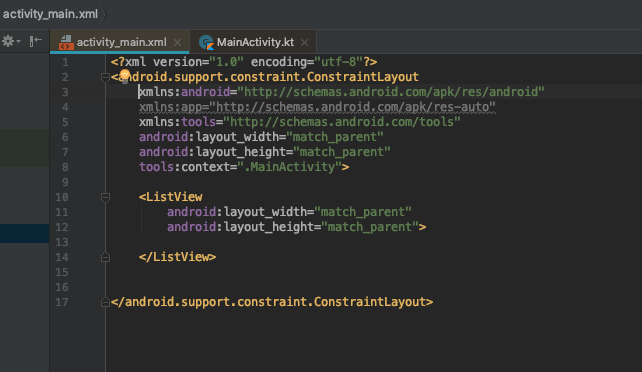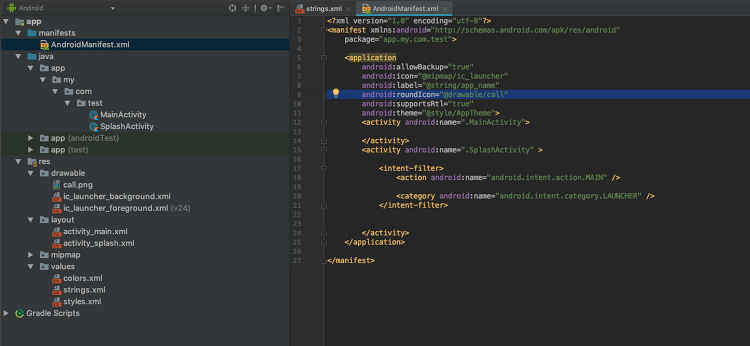API로 받아온 데이터를 Listview에 넣어주고, Listview를 클릭했을 때의 이벤트를 처리해봅니다. 자, 일단 Listview를 만들고 id값을 listview_api라고 줍니다. 그런 다음 listview item을 만들어줍니다. TextView의 id를 listview_item_id라고 지어줍니다. 자, 그 다음 다시 Adapter를 만들어주고 연결까지 합니다. (저번 시간에 했으니 설명은 간단하게) 그리고 listview를 클릭 했을 때 항목마다 Toast 를 띄워주는 부분입니다. 그러면 하나씩 클릭할 때 마다 아래와 화면과 같이 나옵니다 :)